Cómo arreglar No se encuentra la aplicación para abrir Url Android?
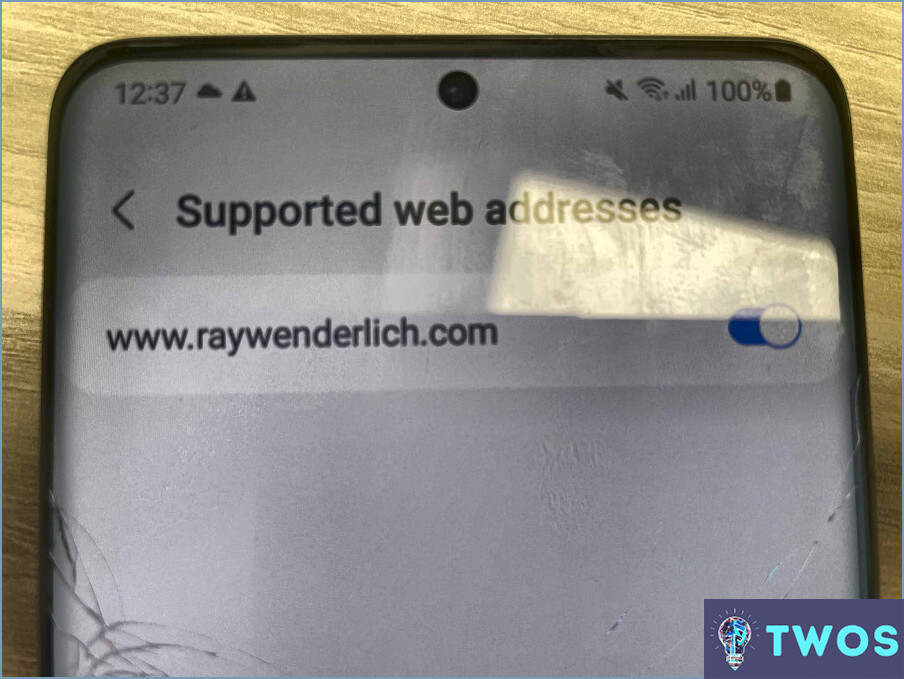
Cómo actualizar el sistema operativo Android y navegador es el primer paso para resolver el problema "No se ha encontrado ninguna aplicación para abrir la URL". Un sistema o un navegador obsoletos pueden provocar a menudo este tipo de problemas.
Si el problema persiste, borrar la caché y los datos de su navegador puede ser la solución. Para ello, ve a <> > Aplicaciones > Navegador > Almacenamiento > Borrar caché' y 'Borrar datos'. Este proceso elimina los archivos temporales que puedan estar causando el problema.
Otra posible solución es restablecer la configuración de red. Esto se puede hacer yendo a 'Ajustes' > Sistema > 'Restablecer' > 'Restablecer configuración de red'. Esta acción borrará todos los ajustes de red, incluidas las conexiones Wi-Fi, de datos móviles y Bluetooth, y podría solucionar el problema de apertura de URL.
Si ninguna de las soluciones anteriores funciona, es aconsejable ponerse en contacto con el operador o el fabricante del dispositivo para obtener ayuda. Ellos pueden proporcionar orientación y asistencia específicas del dispositivo.
Por último, si usted también está experimentando problemas con las líneas horizontales blancas en la pantalla del teléfono Android, es posible que desee comprobar hacia fuera la guía sobre "¿Cómo arreglar las líneas horizontales blancas en la pantalla del teléfono Android?" para obtener más ayuda.
¿Cómo consigo que una aplicación abra la URL?
Para abrir una URL desde dentro de una aplicación, puede utilizar una etiqueta Intent. Esta es una herramienta versátil en el desarrollo de apps, que actúa como un mensaje enviado a otros componentes dentro de tu app o incluso a otras apps en el dispositivo. Aquí tienes una sencilla guía paso a paso:
- Crear un Intent. Este es el paso inicial donde preparas el mensaje a enviar.
- Establecer la dirección URL. Aquí se especifica la dirección web que se desea abrir.
- Inicie la actividad. Esta acción activa el Intent, abriendo la URL en la app apropiada.
Recuerda que los Intents también se pueden utilizar para iniciar actividades, receptores de difusión y servicios, lo que los convierte en una potente herramienta en el desarrollo de apps.
Cómo abro una app en lugar del navegador?
Cómo abrir una app en lugar de un navegador se puede lograr a través de un par de métodos sencillos. En primer lugar, mantenga pulsado el botón de inicio y, a continuación, seleccione la aplicación deseada en la lista que aparece. Este método proporciona un acceso rápido a las aplicaciones más utilizadas. Alternativamente, deslice el dedo hacia arriba desde la parte inferior de la pantalla. Este gesto revela todas tus aplicaciones, permitiéndote elegir la que deseas abrir. Ambos métodos evitan la necesidad de abrir un navegador, ofreciendo una ruta más directa a tus aplicaciones.
¿Cómo llego al Administrador de aplicaciones en Android?
Cómo llegar al Gestor de aplicaciones en su dispositivo Android se puede lograr a través de un par de pasos sencillos.
- En primer lugar, pulse sobre el botón Ajustes de su dispositivo.
- En segundo lugar seleccione Aplicaciones.
Alternativamente, puede seguir un camino ligeramente diferente:
- De nuevo, comience seleccionando Ajustes.
- A continuación, elija la opción Dispositivo ficha.
- En la pestaña Dispositivo, seleccione Aplicaciones.
- Por último, pulse sobre Administrar aplicaciones.
Estos pasos te guiarán directamente al Administrador de aplicaciones de tu dispositivo Android.
Cómo puedo solucionar problemas de URL?
Cómo solucionar problemas de URL suele implicar unos sencillos pasos.
- Comprobar la exactitud de la URL: Pueden producirse errores al teclear una dirección web, así que asegúrese de introducirla correctamente.
- Compruebe el estado del sitio web: Los sitios web pueden desconectarse temporalmente, causando problemas de URL. Utilice herramientas en línea como "Is It Down Right Now?" para comprobar el estado del sitio.
- Cambiar de navegador: Algunos navegadores pueden tener problemas para cargar determinados sitios web o URL. Si tienes problemas, intenta acceder a la URL desde otro navegador.
Siguiendo estos pasos, puede solucionar eficazmente la mayoría de los problemas de URL.
¿Por qué no puedo abrir ninguna URL?
Imposibilidad de abrir URLs puede deberse a varias causas. A virus informático puede ser uno de los culpables, obstaculizando tu acceso a Internet. Alternativamente, cortafuegos u otros software de seguridad instalado en su ordenador podría estar bloqueando el acceso a determinados sitios web. Si la causa de fondo sigue siendo esquiva, consulte con un especialista en seguridad . especialista en soporte técnico es una medida prudente.
- Virus informático
- Cortafuegos o software de seguridad
- Consulta de soporte técnico
Cómo abro una URL con Google?
Cómo abrir una URL con Google es un proceso sencillo. Simplemente escriba "google [URL]" en su barra de búsqueda del navegador web. Sustituya "[URL]" por la dirección web real que desea abrir. Por ejemplo, para abrir www.example.com, escriba "google www.example.com". De este modo, accederás a la página web deseada de forma rápida y eficaz.
¿Cómo instalo una URL?
Para instalar una URL, tiene un par de opciones a su disposición. Un método es añadir la URL como marcador en su navegador web. Basta con navegar hasta la página web deseada, hacer clic en el icono del marcador (normalmente representado por una estrella o una bandera) y elegir un nombre adecuado para el marcador. De este modo, podrá acceder fácilmente a la página web más tarde haciendo clic en el enlace marcado.
Alternativamente, si utilizas un dispositivo móvil, puedes añadir la URL como favorita. Abra la página web en el navegador de su móvil, pulse sobre el menú de opciones (normalmente representado por tres puntos o líneas) y seleccione la opción "Añadir a Favoritos" o "Marcar como favorito". Esto guardará la URL para un acceso rápido en el futuro.
Recuerda que ambos métodos te permiten acceder cómodamente a las páginas web que desees sin la molestia de tener que escribir la URL completa cada vez.
Deja una respuesta

Artículos Relacionados